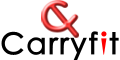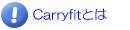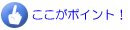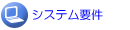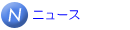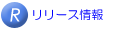Carryfit 2.0.3と、Carryfit Liteの機能比較表です。
| 機能 | Carryfit2.0 | Carryfit Lite | 概要 |
|---|---|---|---|
| ファイル | |||
| Cmap/Cfit→Cfpプロジェクトへの変換 | ○ | ○ | 旧バージョンのCmap/CfitプロジェクトをCfpプロジェクトに変換します。 |
| ファイルの排他制御 | ○ | ○ | プロジェクトを使用時は他からファイルを使用できないように、占有化します。 |
| 自動バックアップ | ○ | ○ | プロジェクトファイルのバックアップファイルを10分毎に作成します。 |
| 複製を名前を付けて保存 | ○ | ○ | プロジェクトファイルの複製を指定の名前で保存します。 |
| 圧縮形式ファイルに対応 | ○ | ○ | プロジェクトファイルを圧縮ファイル形式に保存及び開くことができます。 |
| 別のCarryfitプロジェクト読み込み | ○ | ○ | 現在開いているプロジェクトに、別のCarryfitプロジェクトを統合します。 |
| 地図 | |||
| ラスター地図の取り込み | ○ | ○ | 画像に座標を与え、プロジェクトに読み込みます。 |
| Shape形式ファイルの地図の取り込み | ○ | - | 画像に座標を与え、プロジェクトに読み込みます。 |
| Sfc形式ファイルの地図の取り込み | ○ | - | 画像に座標を与え、プロジェクトに読み込みます。 |
| 2点から4点の任意点でのラスター地図の読み込み | ○ | ○※1 | 画像に座標を与え、プロジェクトに読み込みます。 |
| 図形作図 | |||
| 円 | ○ | ○ | 図形として「円」を描きます。 |
| 矩形 | ○ | ○ | 図形として「矩形」を描きます。 |
| 多角形 | ○ | ○ | 図形として「多角形」を描きます。 |
| 矢印 | ○ | ○ | 図形として「矢印」を描きます。 |
| 折線 | ○ | ○ | 図形として「折線」を描きます。 |
| 自由線 | ○ | ○ | 図形として「自由線」を描きます。 |
| シンボル | ○ | ○ | 図形として「シンボル」を描きます。 |
| テキスト | ○ | ○ | 図形として「テキスト」を描きます。 |
| 図形編集 | |||
| 選択 | ○ | ○ | 図形を選択状態にします。 |
| 単一選択 | ○ | ○ | 複数選択状態の図形から単一選択します。 |
| 図形の複製 | ○ | ○ | 選択した図形を複製します。 |
| 図形の削除 | ○ | ○ | 選択図形を削除します。 |
| 図形の移動 | ○ | ○ | 選択図形の位置を移動します。 |
| 図形の拡大・縮小 | ○ | ○ | 円・矩形の図形で、サイズを拡大・縮小します。 |
| 図形の頂点移動 | ○ | ○ | 多角形・矢印・折線・自由線の図形で、頂点を選択して移動します。 |
| 図形の線スタイル変更 | ○ | ○ | 選択した図形の線スタイルを変更します。 |
| 図形の塗潰しスタイル変更 | ○ | ○ | 選択したエリア図形の塗潰しスタイルを変更します。 |
| 図形のテキストスタイル変更 | ○ | ○ | 選択したテキスト図形のテキストスタイルを変更します。 |
| 図形のシンボルスタイル変更 | ○ | ○ | 選択したシンボル図形のシンボルスタイルを変更します。 |
| 図形のスタイルの詳細設定 | ○ | ○ | 選択した図形のスタイルを細かく設定、変更します。 |
| テキストの編集 | ○ | ○ | 選択したテキスト図形の文字列を編集します。 |
| 図形の属性情報の編集 | ○ | ○ | 図形ごとの属性情報を編集します。 |
| 図形情報 | |||
| 写真にユーザー名称 | ○ | ○ | 写真に任意のユーザー名称を設定します。 |
| 図形にユーザー名称 | ○ | ○ | 選択した図形に任意のユーザー名称を設定します。 |
| ファイルにユーザー名称 | ○ | ○ | 選択した図形の関連付けたファイルに、任意のユーザー名称を設定します。 |
| 表示 | |||
| 拡大/縮小 | ○ | ○ | 表示している地図/写真を拡大・縮小します。クリックした位置を中心に拡大・縮小するタイプと、中心を維持してスライダーで拡大・縮小するタイプがあります。 |
| 移動(パンニング) | ○ | ○ | 表示している地図/写真の表示位置を移動します。 |
| 地図座標表示 | ○ | ○ | 表示している地図の座標(平面直角座標系2000)を表示します。 |
| 選択図形のスタイル表示 | ○ | ○ | 選択図形のスタイルを表示します。複数選択時には共通スタイルのみを表示します。 |
| 軌跡表示(ポイント・ライン) | ○ | ○ | 軌跡をライン・ポイントで表示します。必要に応じてそれぞれを非表示にすることも出来ます。 |
| 文字の色/サイズ変更 | ○ | ○ | 背景や画形につけられた名称の表示色や文字サイズが変更できます。 |
| 背景画像(地図・写真)表示の切替 | ○ | ○ | 背景画像の表示非表示ができます。 |
| 背景画像(地図・写真)タイトル表示の切替 | ○ | ○ | 背景写真上に表示されるタイトル表示の切り替えが出来ます |
| 背景画像(地図・写真)撮影日時表示の切替 | ○ | ○ | 背景写真上に表示される撮影日時表示の切り替えが出来ます |
| 図形表示の切替 | ○ | ○ | 作図した図形の表示・非表示が切り替えられます。 |
| 関連情報を持つ図形表示の切替 | ○ | ○ | 関連情報を持つ図形だけを見たい時などに表示を切り替えて使用します。 |
| 関連情報を持たない図形表示の切替 | ○ | ○ | 関連情報を持たない図形だけを見たい時などに表示を切り替えて使用します。 |
| 図形名称表示の切替 | ○ | ○ | 図形名称の表示・非表示が切り替えられます。 |
| 写真のサムネイル/一覧表示を切替 | ○ | ○ | 写真のサムネイル/一覧表示が切り替えられます。 |
| レイヤー表示切替 | ○ | ○ | プロジェクトの表示内容をレイヤーごとに表示します。 |
| レイヤーのプロパティの表示切替 | ○ | ○ | レイヤーに設定されたプロパティの値を表示します。 |
| GPS | |||
| GPS通信開始・終了 |
○
|
○
|
GPSレシーバからの信号の受取りを開始したり、停止したり出来ます。 |
| GPS座標表示 | ○ | ○ | GPSレシーバから受取った現在位置の座標をリアルタイムで表示します。 |
| 現在地表示 | ○ | ○ | GPSの信号を利用して、現在位置が中心となるように地図を移動させます。 |
| 現在地作図 | ○ | - | GPSが示す現在地に、シンボルを作図します。 |
| GPSログの自動書き出し | ○ | ○ | GPSレシーバから受信した位置情報のログデータをファイルに出力します。 |
| GPSログの管理 | ○ | ○ | GPSレシーバから受信した位置情報のログデータをセッションごとに管理します。 |
| GPSログの取り込み | ○ | ○ | GPSのログデータを取り込み、地図上に軌跡を表示します。 |
| GPSログの書き出し | ○ | ○ | Carryfitが記録しているログデータをファイルにNMEA形式で書き出します。 |
| GPSログの削除 | ○ | ○ | Carryfitが記録しているログデータを選択して削除します。 |
| GPSログと写真のマッチング | ○ | ○ | プロジェクトが持つログデータと写真をマッチングさせて写真を関連付けます。 |
| GPSと写真の取り込みの連動 | ○ | ○ | ・写真をパソコンに取り込んだ時に,自動的に写真撮影時刻のGPS軌跡ポイントにシンボルを作成して写真を関連付けます。(通信中のGPS軌跡に対して有効) |
| レイヤー | |||
| レイヤーの新規作成 | ○ | ○ | 作図レイヤーを新たに作成します。 |
| レイヤー名の変更 | ○ | ○ | 作成したレイヤーの名前を変更します。 |
| レイヤーのコピー | ○ | ○ | 選択したレイヤーにコピーを作成します。 |
| レイヤーの削除 | ○ | ○ | 作成したレイヤーを削除します。 |
| 作図レイヤー(カレントレイヤー)の変更 | ○ | ○ | 作図対象となる作図レイヤーを変更します。 |
| レイヤーのプロパティの追加 | ○ | ○ | レイヤーごとにプロパティを追加します。 |
| 写真情報管理 | |||
| 写真にテンプレートファイルを関連付け | ○ | ○ | 予め登録してあるテンプレートから作成したファイルを、表示写真に関連付けます。 |
| 写真に任意のファイルを関連付け(ドラッグ&ドロップ) | ○ | ○ | ドラッグ&ドロップしたファイルを、表示写真に関連付けます。 |
| 写真に録音した音声を関連付け | ○ | ○ | 音声を録音して、表示写真に関連付けます。 |
| 図形情報管理 | |||
| 表示領域をキャプチャーして、写真を関連付け | ○ | ○ | 表示している写真の領域をキャプチャーして、領域枠に矩形を作図します。その図形にキャプチャー画像を関連付けます。 |
| 図形に写真を関連付け(主にカメラ) | ○ | ○ | 取り込み先から写真を選択して、選択図形に関連付けます。 |
| 図形に写真を関連付け(ドラッグ&ドロップ) | ○ | ○ | ドラッグ&ドロップした写真を、選択図形に関連付けます。 |
| 図形にテンプレートファイルを関連付け | ○ | ○ | 予め登録してあるテンプレートから作成したファイルを、選択図形に関連付けます。 |
| 図形に任意のファイルを関連付け(ドラッグ&ドロップ) | ○ | ○ | ドラッグ&ドロップしたファイルを、選択図形に関連付けます。 |
| 図形に録音した音声を関連付け | ○ | ○ | 音声を録音して、選択図形に関連付けます。 |
| 出力 | |||
| プロジェクトを一括出力 | ○ | - |
複数のプロジェクトをDXFまたは、Shapeファイルに変換して 一括で出力します。 |
| 図形情報をCSVで書き出し | ○ | ○ | プロジェクトに作図された図形情報をCSVで書き出します。 |
| 表示範囲をクリップボードにコピー |
○
|
○
|
ビューエリアに表示されたエリアをクリップボード上にコピーします。Word等に貼り付けることが出来ます。 |
| 形式を選択して地図/写真を出力 | ○ | - | 表示している地図/写真に図形が描画した状態を、指定の形式で出力します。対応形式は、JPEG,PNG,EMFです。 |
| ESRI Shape形式で地図を出力 | ○ | - | 表示している図形の位置・属性を、ESRI Shape形式で出力します。 |
| DXF形式で地図を出力 | ○ | - | 表示している図形の位置・スタイルを、DXF形式で出力します。 |
| Excelに写真を自動貼り付け(ファイル指定) | ○ | - | 表示範囲の表示画像及び選択図形の関連付けた写真を、指定したExcelファイルの図形に自動的に貼り付けます。 |
| ドラッグ&ドロップで写真を出力 | ○ | ○ | 関連付け表示されている写真を、他ソフトへドラッグ&ドロップします。 |
| Excelに写真を自動貼り付け(関連ファイル) |
○
|
○
|
表示画像及び関連付けた写真を、Excel図形に自動的に貼り付けます。 |
| ツール | |||
| 位置確認 | ○ | ○ | 座標の設定が適切かどうかをチェックするツールです。 |
| 距離計測 | ○ | ○ | 二点間の距離が計測できます。 |
| 図形の検索(システム名、ユーザー名,Cfitプロジェクト名) | ○ | ○ | システムID,ユーザー名,Cfitプロジェクト名を利用して図形を検索します。Cfitプロジェクト名はMapのみです。 |
| 関連エクスプローラ | ○ | - | 関連付けた写真ファイルや任意ファイルの関係をツリー表示します。それらの書き出しファイル名を確認・変更して、指定したフォルダに吐き出します。 |
| 写真の一覧表示 | ○ | ○ | プロジェクトに関連付けられた写真の一覧を表示します。 |
| 座標付き写真の取り込み | ○ | ○ | Exifの座標情報を読み取り、地図上の位置に自動的に関連付けます。 |
| 設定 | |||
| 選択枠表示色 | ○ | - | 範囲選択での図形選択のときに表示される選択枠の色を設定します。 |
| GPS軌跡表示色 | ○ | - | Cmapに表示される現在位置・軌跡及び軌跡線の表示色が変更できます。 |
| 線色 | ○ | - | 線色に任意の色を登録できます。また、よく使用する線色を選び易いように表示順を変更する事もできます。 |
| 塗潰し色 | ○ | - | 円・矩形・多角形の塗潰し色に任意の色を登録できます。また、よく使用する線色を選び易いように表示順を変更する事もできます。 |
| テキスト色 | ○ | - | テキスト色に任意の色を登録できます。また、よく使用する線色を選び易いように表示順を変更する事もできます。 |
| シンボル色 | ○ | - | シンボル色に任意の色を登録できます。また、よく使用する線色を選び易いように表示順を変更する事もできます。 |
| シンボル | ○ | - | シンボルにMS IME等で入力出来る文字や記号を追加登録できます。また、よく使用するシンボルを選び易いように表示順を変更する事もできます。 |
| テンプレート | ○ | - | 別のソフトで作成したファイルをテンプレートとして登録します。 |
| GPS通信 | ○ | - | GPSからリアルタイムで位置座標を受取るため、GPSレシーバーとパソコン間の通信方法を指定します。 |
| 取り込み(写真取り込みフォルダ設定・フォルダ内消去) |
○
|
○
|
写真の取り込みにおける、取り込み元のディレクトリを設定します。 |
| 出力 |
○
|
○※2
|
表示地図/写真のドラッグ&ドロップ、Ofiiceへの書き出し、関連エクスプローラの出力形式を設定します。 |
| 設定ファイルのインポート/エクスポート | ○ | - | このインポート/エクスポート機能を使うことにより複数のCarryfitの設定を共通とすることが出来ます。 |
※1Carryfit Liteでは、2点補正のみに限定されます。
※2Carryfit Liteには、関連エクスプローラーの設定項目はありません。